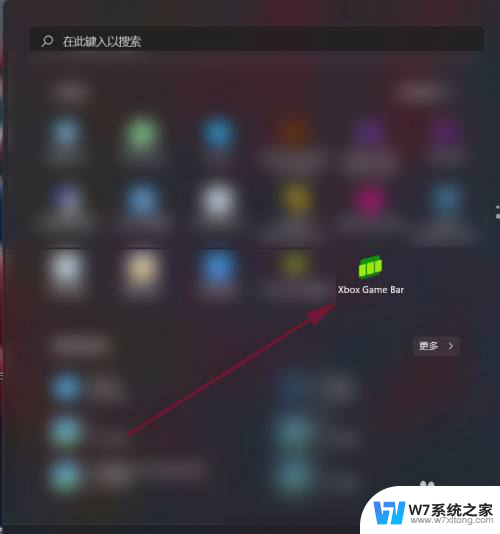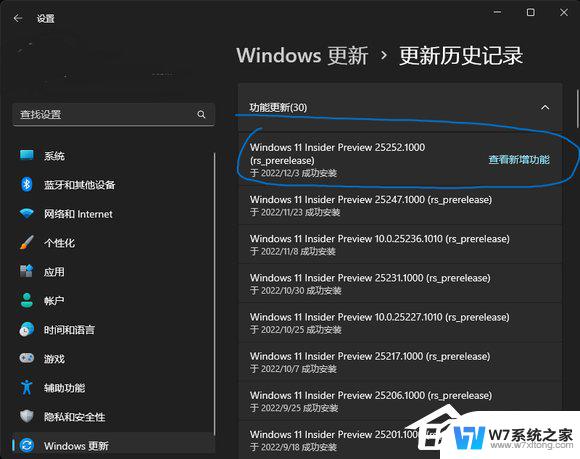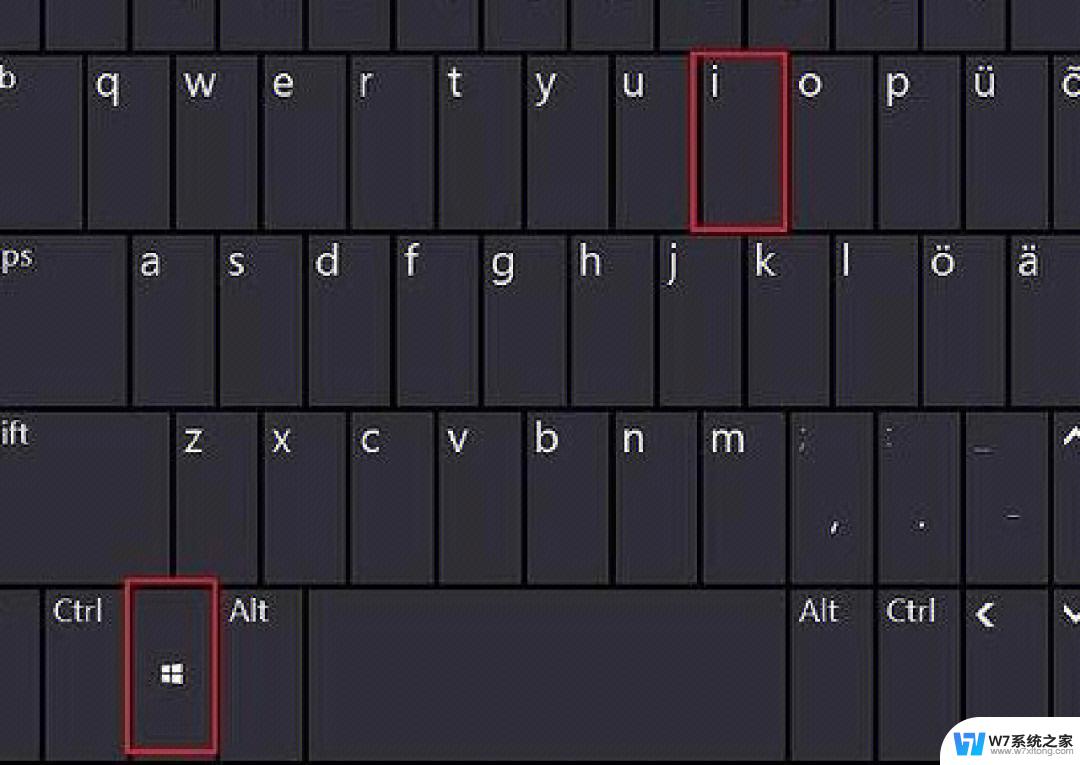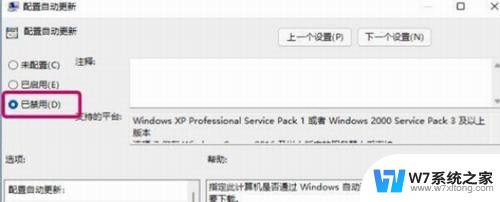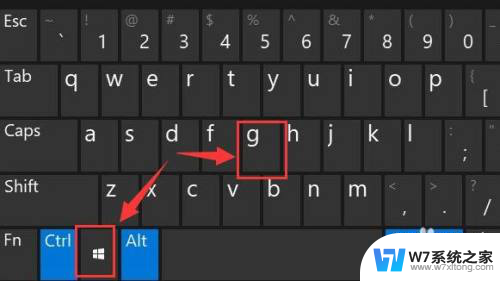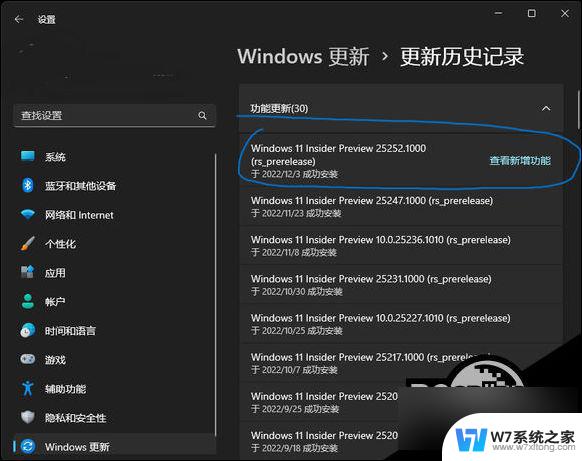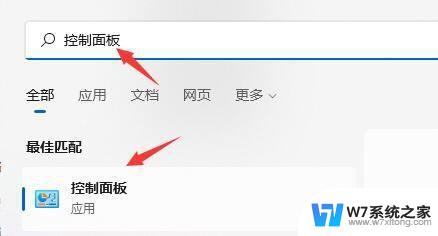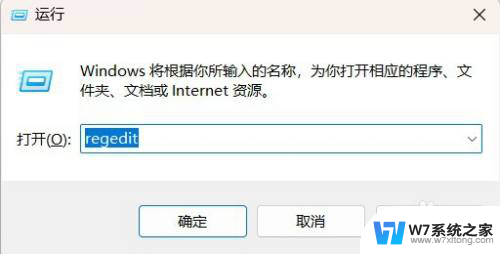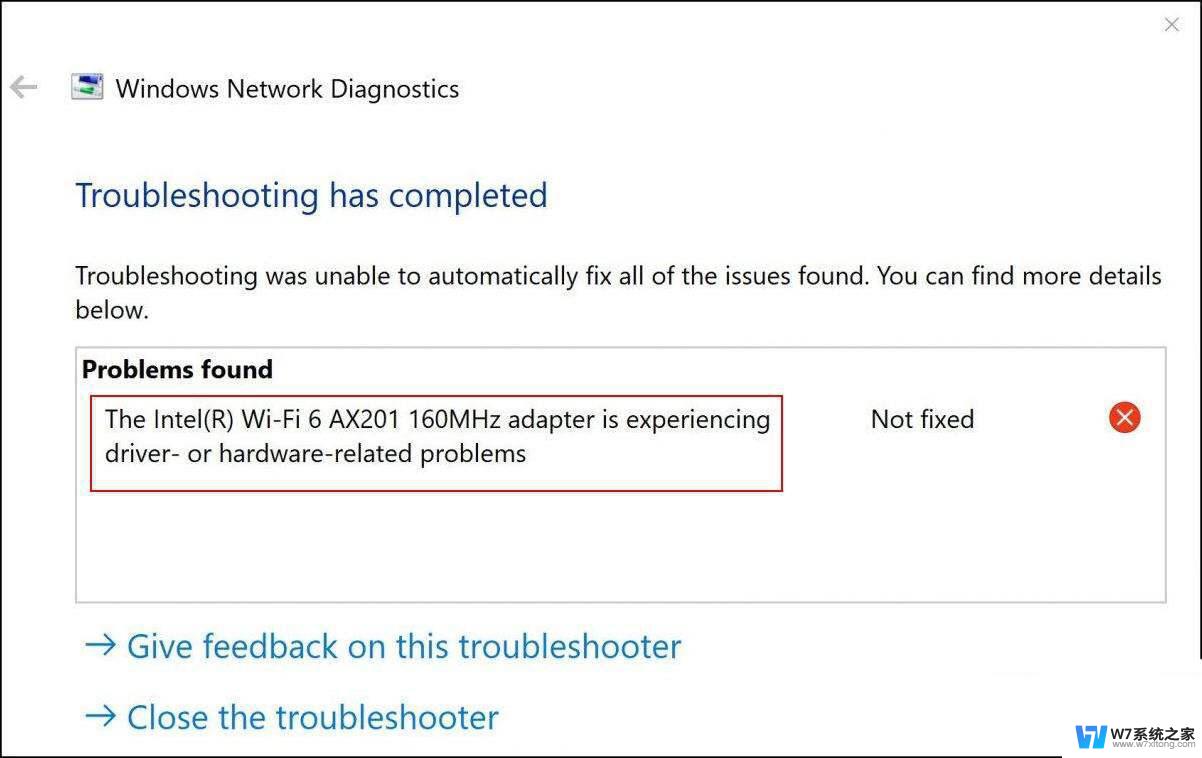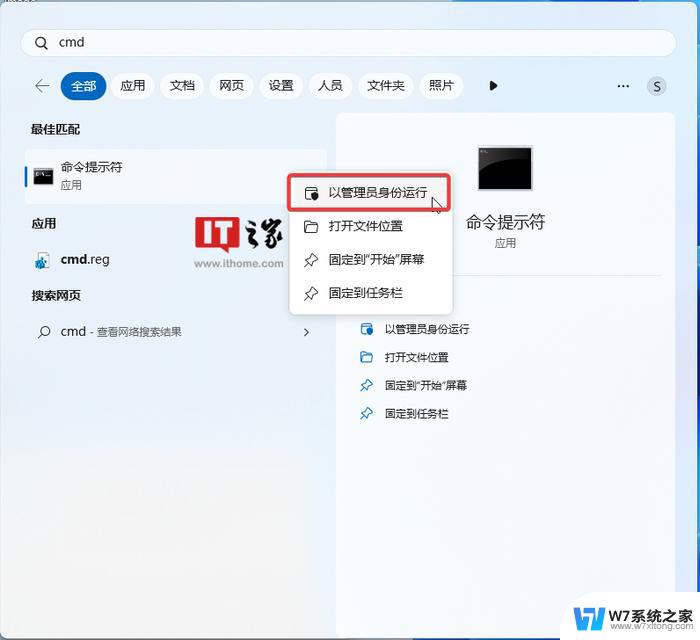win11录屏不可用于windows桌面或文件西苑管理器 Win11自带录屏无法启动的解决方法
Win11自带的录屏功能是许多用户在进行桌面录制或文件管理时的重要工具,然而最近有用户反映在使用Win11时遇到了无法启动录屏的问题,据了解Win11的录屏功能目前不可用于Windows桌面或文件管理器,这给一些用户带来了困扰。不过幸运的是我们不必过于担心,因为有解决此问题的方法。在本文中我们将探讨Win11自带录屏无法启动的解决方法,帮助用户解决这一烦恼。
方法一:1、一般情况下按快捷键“win+g”就可以打开win11自带的录屏工具。
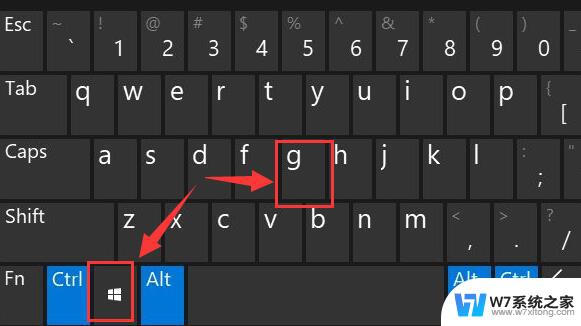
2、打开后,点击上方的捕获按钮,如图所示。
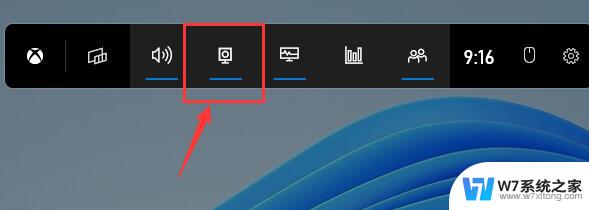
3、接着会在左上角弹出捕获窗口,点击如图所示的按钮就可以开始录屏了。
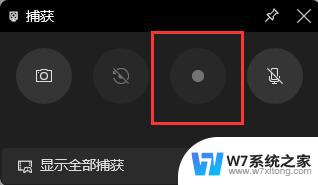
1、如果上面的方法没有办法打开录制窗口。
2、可以进入系统设置,然后在左侧边栏中进入“游戏”。
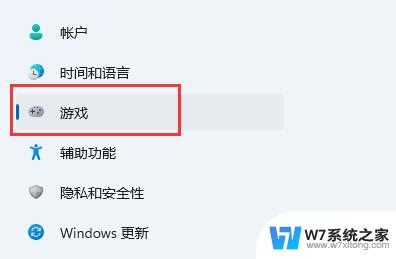
3、在右边进入“屏幕截图”选项。
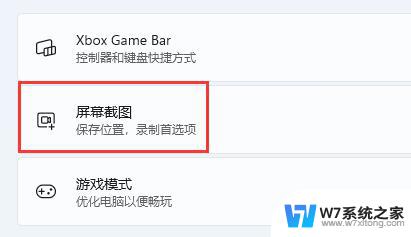
4、在其中就可以开启屏幕录制功能了。
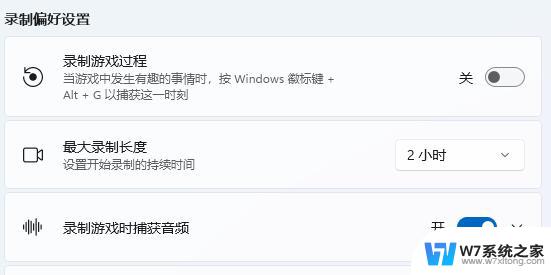
有的朋友没有找到这些选项。
解决方法:请在开始菜单里打开微软应用商店,搜索Xbox Game Bar,点击获取进行下载安装。
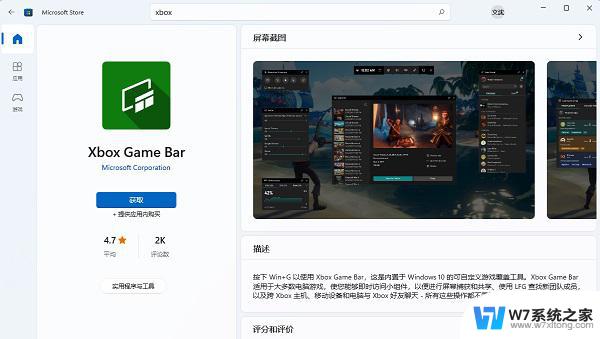
安装后就可以正常使用录屏功能了。
这可能是因为用户使用的是精简过的Win11系统,去掉了这个软件。所以需要重新下载安装。
以上就是win11录屏无法用于Windows桌面或文件资源管理器的全部内容,如果你遇到相同的情况,请参照小编的方法进行处理,希望对大家有所帮助。